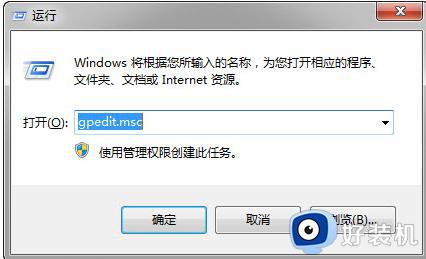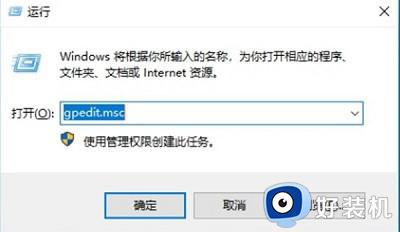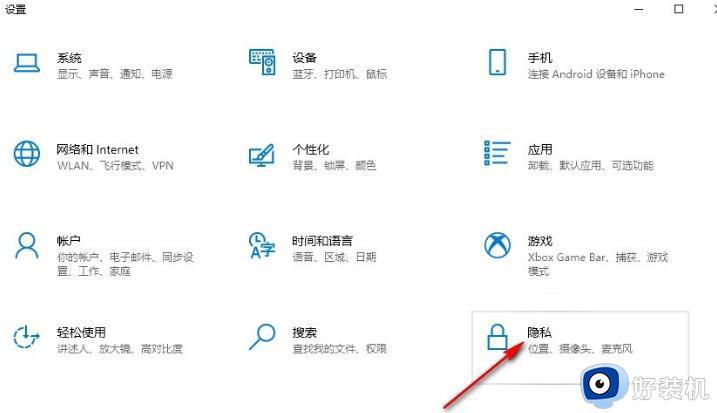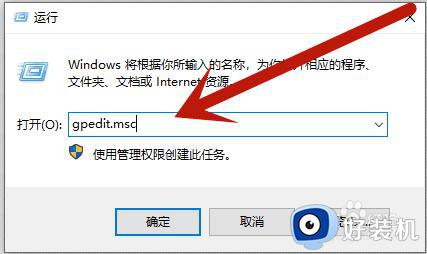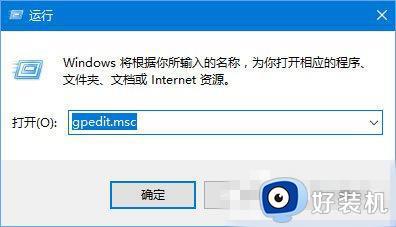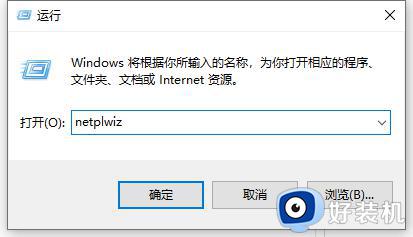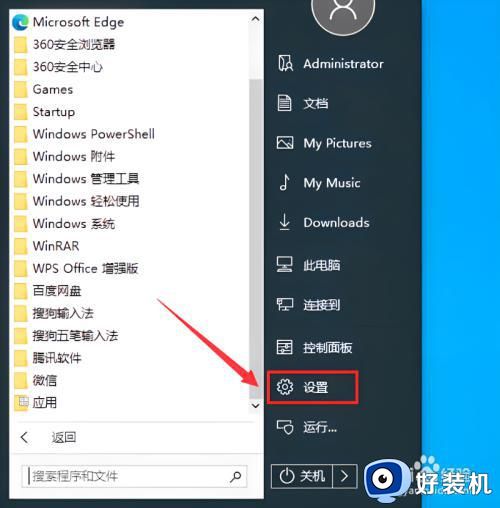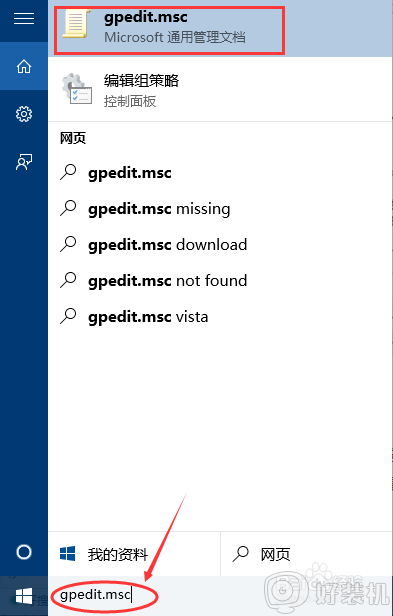win10带宽限制设置方法 win10限速在哪里设置
时间:2023-12-18 10:40:18作者:huige
众所周知电脑中的带宽网络速度是可以限制的,我们可以根据自己的需求来限速或者网速全开,可是有不少win10纯净版系统用户却不知道限速在哪里设置吧,其实可以通过进入组策略来进行操作即可,本教程这就给大家演示一下win10带宽限制设置方法供大家参考吧。
方法如下:
1、在win10系统任务栏搜索框上输入gpedit,搜索到编辑组策略,点击进去。
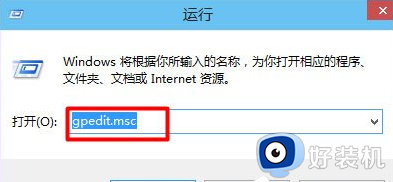
2、进去本地组策略编辑器之后,点击计算机配置中的管理模板。
3、再依次点击网络->QoS数据包计划程序。
4、选中QoS数据包计划程序右侧的限制可保留宽带,右键选择编辑。
5、进去限制可保留宽带界面之后,win10系统默认是未配置。限制20%的网速。
6、点击已启用,在下方的宽带限制设置为你想限的速就可以,点击确定之后。
以上给大家介绍的就是win10限速的详细设置方法,有需要的用户们可以参考上面的方法步骤来进行限速,希望能够帮助到大家。